Philips Hue PC Sync, Eğlence Deneyiminizi Nasıl Dönüştürür?
Yayınlanan: 2022-05-07Philips Hue akıllı ışıklar serisi, esas olarak şirketin sunduğu geniş destek yelpazesi sayesinde bugün en popülerler arasında yer alıyor. Ton ışıkları, bir ofisteki yardımcı aydınlatmadan eğlence deneyimleri için sürükleyici aydınlatmaya kadar her amaca hizmet edebilir.
En iyi yanı, bu akıllı ışıkların sizi film izlerken veya en sevdiğiniz oyunu oynarken yaptığınız her şeye daha da derine çekebilmesidir; tek gereken Philips Hue Sync uygulaması. PC Sync Uygulaması olarak adlandırılsa da, Windows'ta olduğu gibi Mac cihazlarda da çalışır. İşte nasıl kurulacağı ve eğlence deneyiminizi nasıl dönüştüreceği.

Hue Sync Masaüstü Uygulaması Eğlence Deneyiminizi Nasıl Etkiler?
Renkli bir film izlediğinizi hayal edin (belki de Wes Anderson'dan bir film). Oturma odanızda Hue ışıklar var. Bir film izlemeye başladığınızda ışık anahtarına ulaşmaya alışmış olabilirsiniz, ancak bu sefer Hue Sync'i etkinleştirin ve ışıkları açık bırakın.
Ekran bir renkten diğerine geçerken, ışıklarınız da değişecektir. Monitörünüzün etrafındaki bir ışık şeridi, ekrandaki renkleri yansıtacak şekilde yer değiştirebilirken, oturma odanızdaki tek tek ampuller, sizi filmin içine çeken bir ambiyans oluşturmak üzere değişir.
Aynı şey video oyunları için de geçerlidir. Daha fazla, daha ince ayarlı kontrol istiyorsanız, Hue Play HDMI Sync Box adlı bir aksesuar doğrudan TV'nize bağlanır. Xbox gibi bir oyun konsolunu bile bağlayabilirsiniz. Hue Play HDMI Sync Box, bilgisayar monitörünüzün renklerini kullanmak yerine doğrudan konsoldan veya TV'den girdi alır ve bunları ışıklarınızda görüntüler.
Ortam ışığı efektlerinde son noktadır, ancak bir bedeli vardır. Bu cihazlardan birini Amazon'da 300 doların biraz altında satın alabilirsiniz.
Philips Hue akıllı ev aydınlatma sistemi, ileri teknoloji akıllı ışıklara yatırım yapmak istiyorsanız güçlü bir seçenektir, ancak bütçe dostu değildir. Ayrıca çalışması için Wi-Fi gerekir, bu nedenle her şeyi kablolu olarak bağlamayı tercih ederseniz ve kablosuz ağınız yoksa ışıklar çalışmayacaktır. Hue'nuzu daha fazla rahatlık için Alexa gibi akıllı asistanlarla da kontrol edebilirsiniz - ancak ne yazık ki eğlence alanlarını akıllı bir asistanla etkinleştiremezsiniz. Bunu telefonunuzdan veya bilgisayarınızdan yapmanız gerekir.
Philips Hue Sync'i Kullanmak İçin Gerekenler
Uygulama ücretsizdir, ancak belirli donanım gereksinimleri vardır. İlk olarak, macOS veya Windows çalıştıran bir bilgisayara ihtiyacınız olacak.
Ayrıca bir dizi Philips Hue ışığına ve bir Philips Hue köprüsüne ihtiyacınız olacak. Bir Hue Başlangıç Kiti satın alarak ikisini birden elde edebilirsiniz. Hue'nun bağlı akıllı ışıklarından herhangi biri işe yarayacak olsa da, renkli Hue ampuller en iyi seçenektir. Oturma odanızın ambiyansını geliştirmek için Hue Sync uygulamasını kullanmayı planlıyorsanız, birkaç ayrı ışıktan oluşan bir ışık şeridi, tek bir ampulden daha büyük bir etkiye sahip olacaktır.
Philips Hue Sync Nasıl Kurulur ve Kullanılır
Philips Hue PC Sync uygulaması, Philips Hue web sitesinden ücretsiz olarak indirilebilir. Mac veya PC uygulamasını indir'i seçerek buradan indirin. Alternatif olarak, uygulamayı Apple App Store'dan indirebilirsiniz, ancak çok sayıda olumsuz yorumu vardır. Resmi sürümü siteden indirmek daha iyidir.
Hue Sync Nasıl Kurulur
Yüklendikten sonra Hue Sync uygulamasının kullanımı kolaydır.
- Hue Sync uygulamasını açın.
- İki seçenek mevcuttur. Bu makale uğruna, Philips Hue akıllı ışıklarınızı zaten kurduğunuzu varsayacağız. Değilse, Her şeyi ayarlamama yardım et'i seçin. Size süreç boyunca adım adım rehberlik edecektir. Işıklarınızı ve Hue köprüsünü zaten kurduysanız, Köprü ara öğesini seçin.
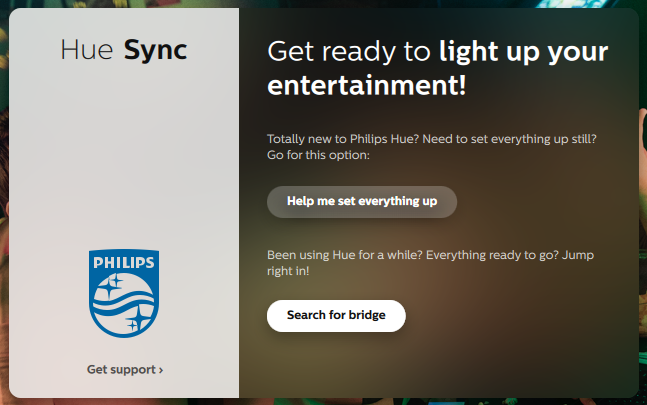
- Uygulama Hue köprünüzü ararken gizlilik politikasını kabul edin. Bulduktan sonra Bağlan'ı seçin.
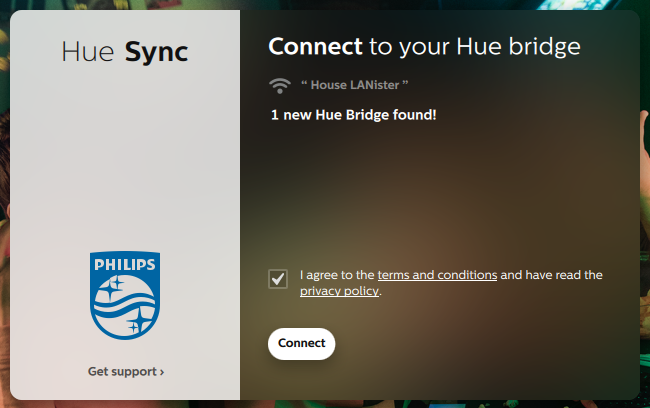
- Hue köprüsünün üstündeki fiziksel düğmeye basın. Bunu yaptıktan sonra kullanmak istediğiniz eğlence alanını seçin. Bunları her zaman değiştirebilir ve daha sonra düzenleyebilirsiniz. Hue Sync uygulamasını ilk kez kuruyorsanız, henüz eğlence alanlarını ayarlamamış olabilirsiniz.
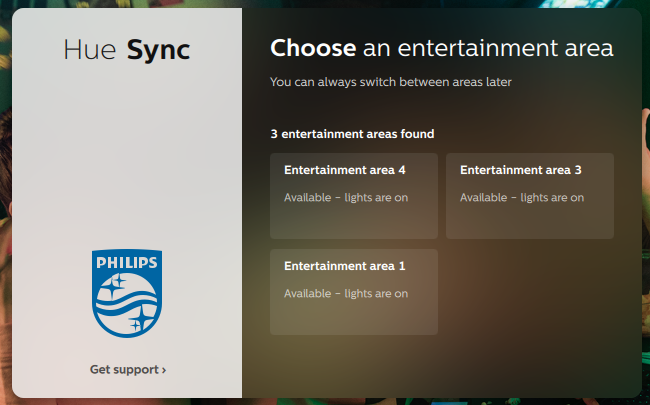
- Hue Sync uygulaması kuruldu ve şimdi onu alanınızın ambiyansını geliştirmek için kullanabilirsiniz.
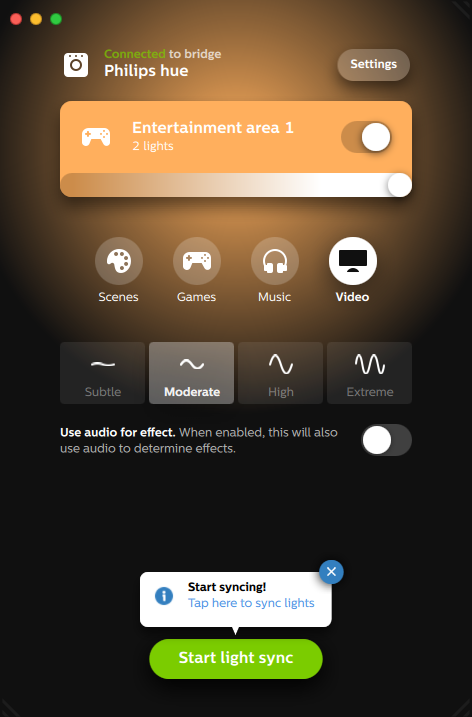
Eğlence Alanlarını Anlamak
Eğlence Alanını açtığınızda, birkaç seçenek göreceksiniz. Alanın adının yanındaki düğmeyi kaydırarak veya altındaki kaydırıcıyla parlaklığı ayarlayarak ışıkları açıp kapatabilirsiniz. Sahneler, Oyunlar, Müzik ve Video arasından ne tür bir eğlence yansıtacağını seçebilirsiniz.

Efektin yoğunluğu dört ayardan birinde görülür: Hafif, Orta, Yüksek veya Aşırı. Bu, renklerin değişme hızını ve geçişlerin ne kadar çılgın göründüğünü etkiler. Yavaş tempolu bir film izliyorsanız, Orta Düzey iyi bir seçenektir. Bir video oyunu oynuyorsanız, High veya Extreme daha iyi bir seçim olacaktır. Bu seçenekler eyleme daha iyi ayak uyduracaktır.
Oyunlar ve Video ile, efekt gücünün altındaki düğmeyi seçerek sesin geçişleri etkileyip etkilemeyeceğini seçebilirsiniz. Müzik, belirli renk paletleri biçiminde kendi seçenekleri sunar. Hazır paletlerin altındaki artı işaretini seçerek kendi paletinizi oluşturabilirsiniz.
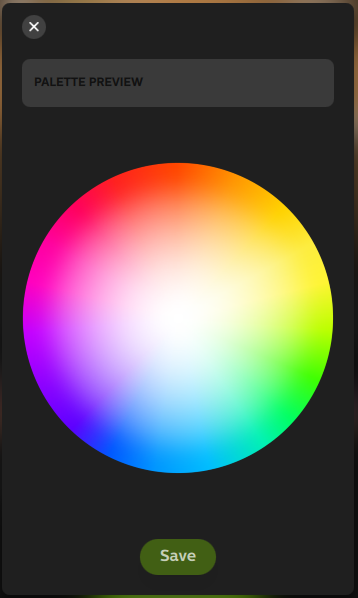
Philips Hue Uygulamasında Sahneler Nasıl Oluşturulur
Sahneler, seçildiğinde ışık kurulumunuzda görünecek olan önceden ayarlanmış renk kombinasyonlarının bir koleksiyonudur. Yalnızca tek bir ampulünüz varsa, Sahnelerin tam etkisini göremezsiniz - ancak birden fazla ışık çok daha ilgi çekici bir deneyim sağlar.
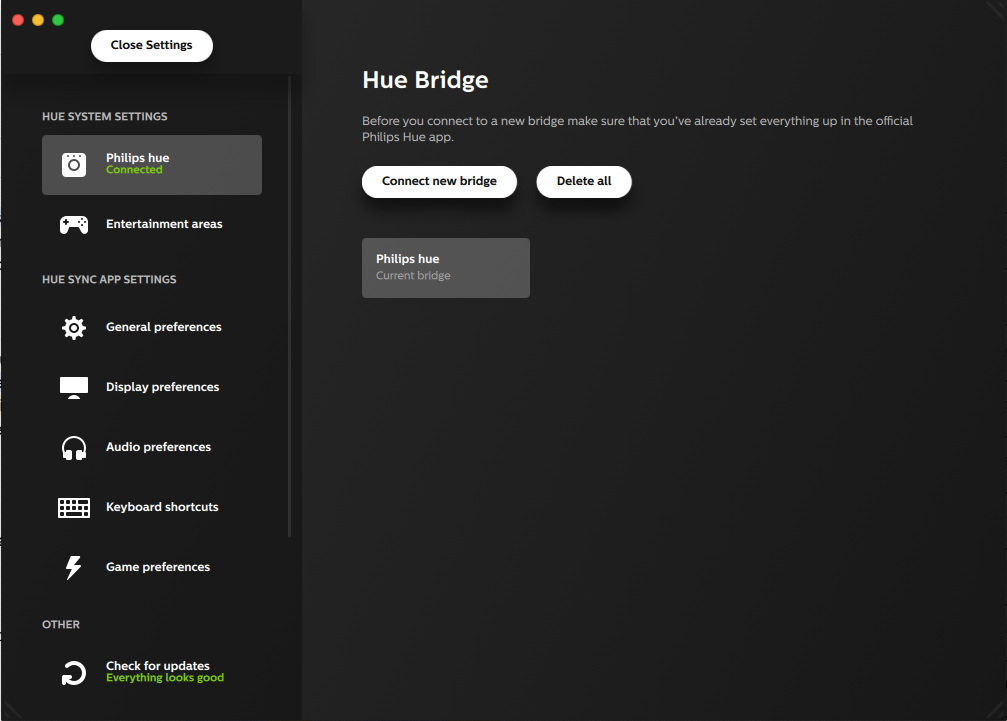
Ayarlar , Hue Sync deneyiminizde ince ayar yapmanızı sağlayan bir menü açar. Varsayılan uygulama davranışını buradan değiştirebilirsiniz, ancak yeni bir Hue Eğlence Alanları düzenlemek veya oluşturmak, Android veya iPhone'da Philips Hue uygulamasını kullanmayı gerektirir.
- Mobil cihazınızda Hue uygulamasını açın.
- Ayarlar'ı seçin.
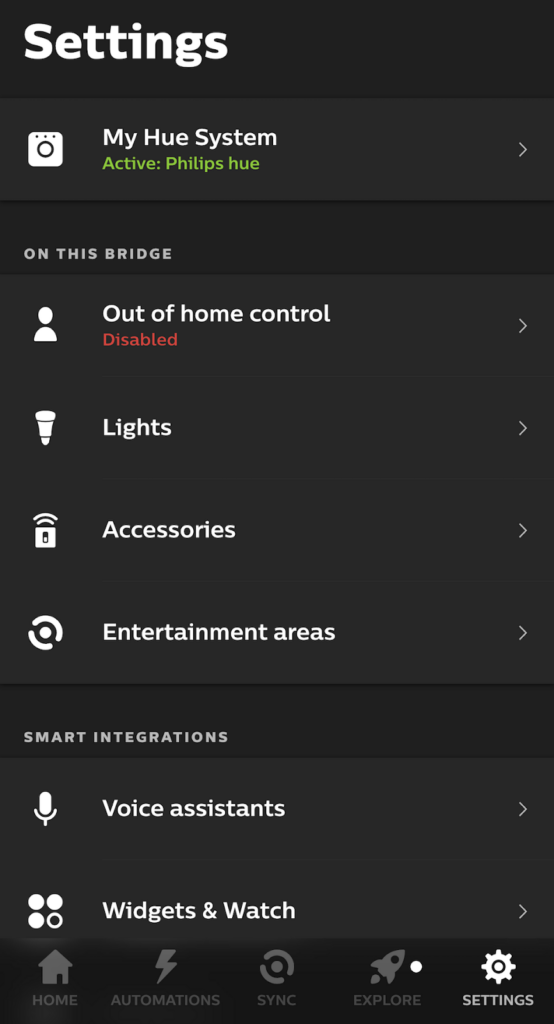
- Eğlence alanları'nı seçin.
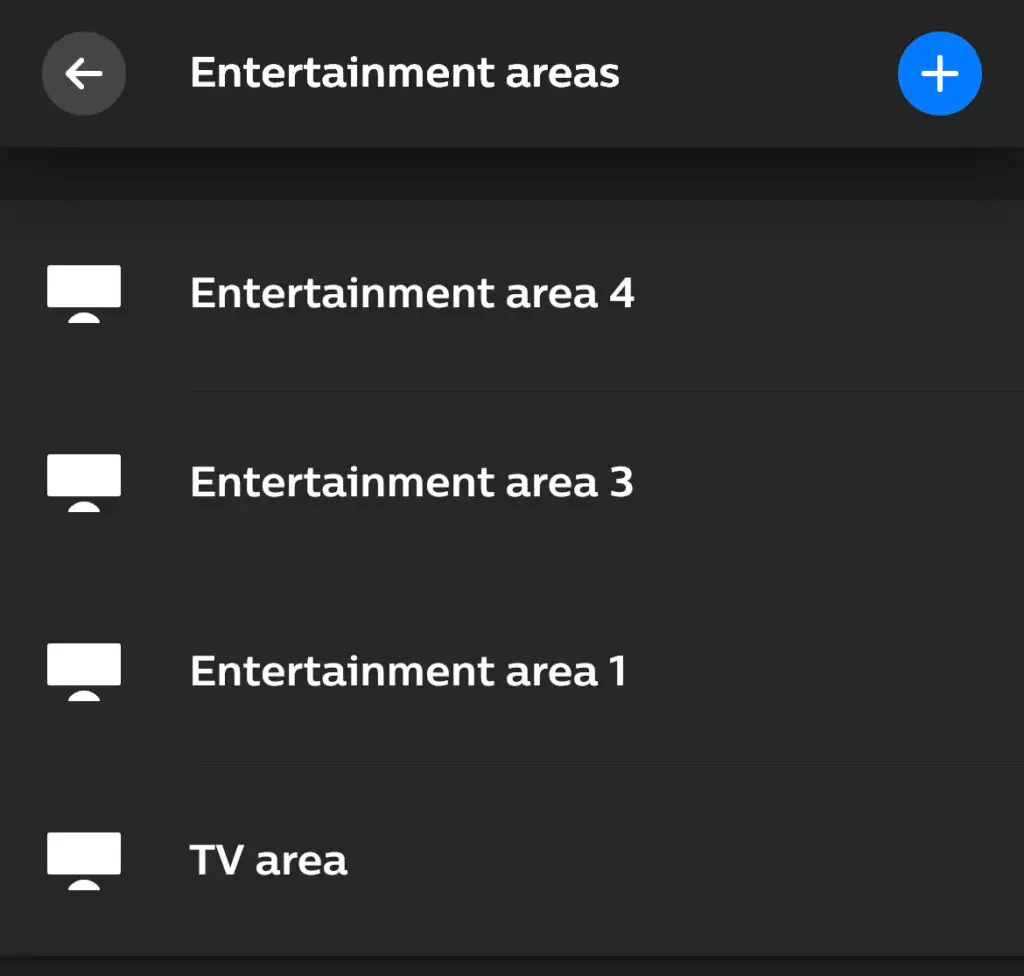
- Sağ üst köşedeki artı işaretine dokunun.
- Eğlence alanının TV veya film izlemek için mi yoksa müzik dinlemek için mi kullanılacağını seçin. (Oyun için film veya TV seçin.)
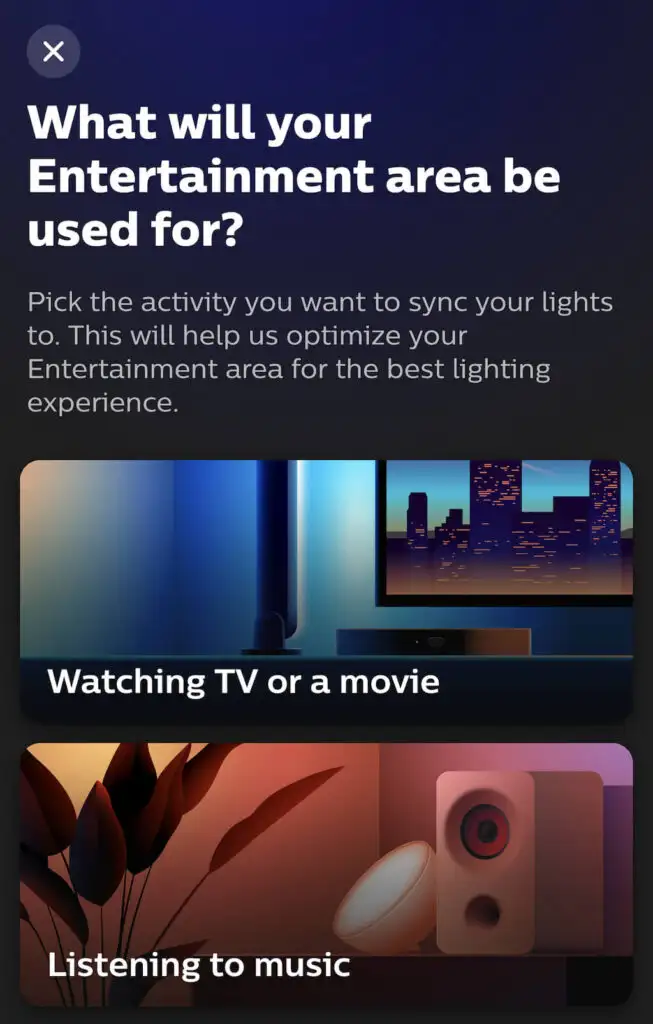
- Eğlence alanınıza bir ad verin ve Bitti'ye dokunun.
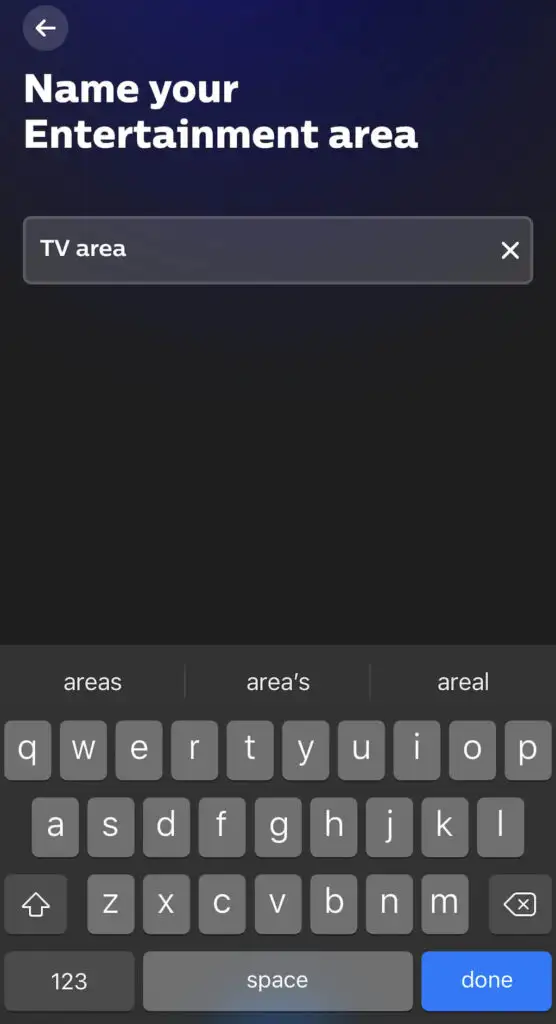
- Bu alanda kullanmak istediğiniz ışıkları seçin ve İleri'ye dokunun.
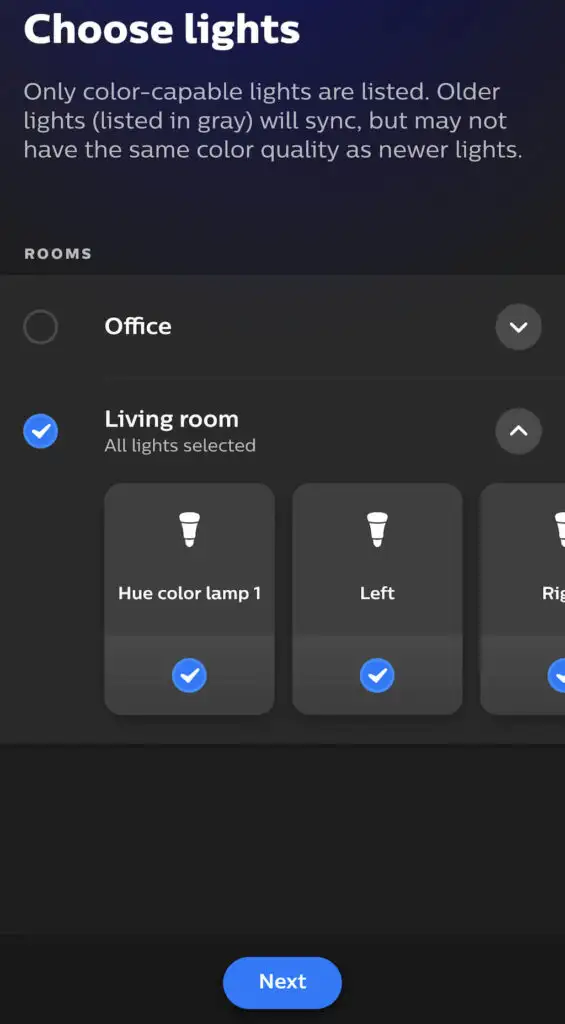
- Işıkları oda içindeki fiziksel konumlarına göre konumlandırmak için verilen şemayı kullanın ve ardından İleri'ye dokunun. Yüksekliklerini boşluğa göre konumlandırın ve Bitti'ye dokunun .
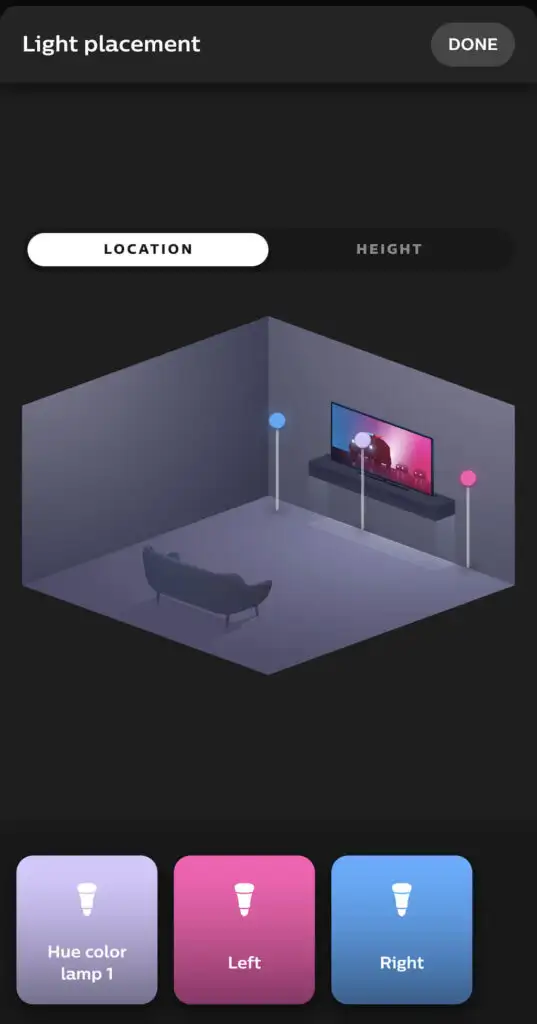
- Bu adımı tamamladıktan sonra Eğlence alanını kullanmaya başlayabilirsiniz. Bitti'yi seçin.
Philips Hue uygulaması, akıllı ışıklarınızdan en iyi şekilde yararlanmanızı sağlar. Kurulumu başlangıçta zaman alıcı olsa da, ışıklarınızı istediğiniz gibi yerleştirdikten sonra, onları anında özelleştirebilirsiniz.
